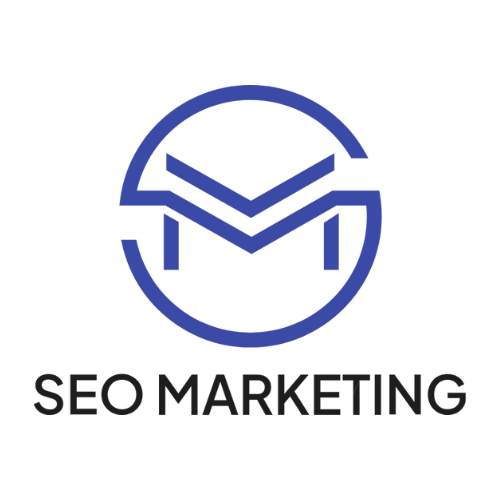Gutenberg Editor: Wie Sie ihn deaktivieren und mit dem klassischen Editor arbeiten
Wenn Ihre Webseite mit dem Gutenberg Editor nicht kompatibel ist oder Sie anderweitige Probleme damit haben, können Sie ihn gezielt deaktivieren und mit der klassischen Version weiterarbeiten. Zwar wird der neue WordPress-Editor in Expertenkreisen als revolutionär angepriesen, einige Nutzer tun sich aber zumeist am Anfang schwer mit der Handhabung. Für all jene wird hier erklärt, wie sich die Gutenberg-Version ausschalten lässt.
Es wird viel darüber gesprochen, aber was ist eigentlich der Gutenberg-Editor? Vereinfacht ausgedrückt funktioniert er nach dem Prinzip eines Page Builder Plugins, indem er es ermöglicht, Elementblöcke durch Drag & Drop in einen Artikel oder eine Seite zu integrieren. Anwendern soll damit ermöglicht werden, im Rahmen von WordPress komplexere Layouts für ihre Inhalte zu erstellen. Dies war bislang ausschließlich mit speziellen Editoren von Premium Themes oder expliziten Page Builder Plugins möglich. Der Gutenberg-Editor ist nunmehr seit der WordPress Version 4.9.8 im Content Management System integriert und wird den Usern automatisch zur Nutzung vorgeschlagen. Dies wird deswegen so gehandhabt, um möglichst viele Nutzer davon zu überzeugen und damit die Grundlage für eine Weiterentwicklung für Gutenberg zu schaffen. Als Standardanwendung ist der Gutenberg-Editor für die WordPress Version 5.0 angekündigt.
Editor bereitet noch Probleme
Unter Seitenbetreibern kursiert die Meinung, dass Gutenberg noch nicht die Voraussetzungen für Live-Sites mitbringt. Mit 2,3 von 5 Bewertungen berichtet somit fast jeder zweite User davon. Ungeachtet dessen verfolgt das Entwickler-Team das Ziel, Gutenberg zum Standard von WordPress 5.0 zu etablieren. Das hehre Ziel wird von vielen Anwendern mit Sorgen betrachtet. Sie wünschen sich bis zu endgültigen Lösung aller Probleme weiterhin die Möglichkeit, mit dem altbewährten Klassiker zu arbeiten. Weil noch nicht alle Plugin– bzw. Theme-Hersteller bisher eine Kompatibilität mit Gutenberg bereitstellen konnten, kann der neue Editor im schlimmsten Fall sogar ganze Webseiten zu Fall bringen. Die gute Nachricht: Sie können Gutenberg deaktivieren und mit dem klassischen Editor weiterarbeiten. Hierzu gibt es zwei Wege.
Classic Editor mit Disable Gutenberg Plugin wieder nutzen
Das Disable Gutenberg Plugin ermöglicht Ihnen die komplette Deaktivierung des Gutenberg Editors. Überdies können auch folgende einzelner Benutzerrollen deaktiviert werden:
- Custom Post Types
- Themes
- Seiten
- Beiträge
Diese Funktion ähnelt dem Gutenberg Manager Plugin.
Um diese Variante zu nutzen, installieren Sie das Disable Gutenberg Plugin und aktivieren dies im Anschluss. Wenn dies geschehen ist, müssen sie es noch aktivieren. Hiernach erscheint Einstellungen->Disable Gutenberg als neuer Menüpunkt. Dort können Sie Gutenberg für bestimmte Bereiche, komplett oder auch die eigentlichen Menüpunkte ausschalten. Standardmäßig führt das Plugin zu einer Deaktivierung von Gutenberg auf der gesamten Seite. Falls Sie dies nicht wünschen, entfernen Sie den Haken bei „Gutenberg überall deaktivieren“.
Diese Funktion ermöglicht es Ihnen, entweder vollständig auf Gutenberg zu verzichten, den Editor nur partiell einzusetzen oder schrittweise auf ihn umzusteigen. Sie können einzelne, noch nicht mit Gutenberg kompatible Features gezielt ausschließen und ansonsten die Vorteile des neuen Editors nutzen. Bei mehreren Autoren auf einer Seite können überdies alle Gutenberg nutzen, die damit zurechtkommen. Die Anderen bleiben beim Altbewährten.
Deaktivierung von Gutenberg mit dem Classic Editor Plugin
Hierfür kommt das von WordPress entwickelte und gepflegte Classic Editor Plugin zur Anwendung. Dies muss hierzu installiert und aktiviert werden. Gehen Sie hierzu innerhalb des Dashboards unter Plugins->Installieren und suchen den Namen des Plugins. Die Installation selber wird sehr genau erklärt. Sofort nach Entpacken des Classic Editor Plugins wird es aktiviert und der Gutenberg Editor zeitgleich deaktiviert. Auch eine gleichzeitige Anwendung von Klassiker und Gutenberg ist möglich. Hierzu einfach unter Einstellungen->Schreiben gehen und „Den Editor Gutenberg als Standard benutzen und optionale Links zurück zu dem klassischen Editor anbieten.“ aktivieren und anschließend speichern. Unter „Beiträge“ können Sie dann den Link „Erstellen (klassisch)“ wählen und Artikel damit erstellen.
Fazit: Deaktivieren von Gutenberg ist einfach
Derzeit können Sie den Gutenberg-Editor noch relativ einfach deaktivieren. Je nach Ihren individuellen Bedürfnissen können Sie dies vollständig oder beschränkt auf einzelne Funktionen tun. Kein Grund zur Beunruhigung also.